Como funciona la extraordinaria función ADB en celulares móviles.
Hoy por la tarde, hora México. Estrenaremos un video donde te explicaremos el riesgo y la maravilla que tiene ADB, colocándote como ejemplo lo vulnerable de móviles desde los puertos adb arriesgando así tu privacidad o la maravillosa herramienta para poder hacer diferentes cosas en tu celular.
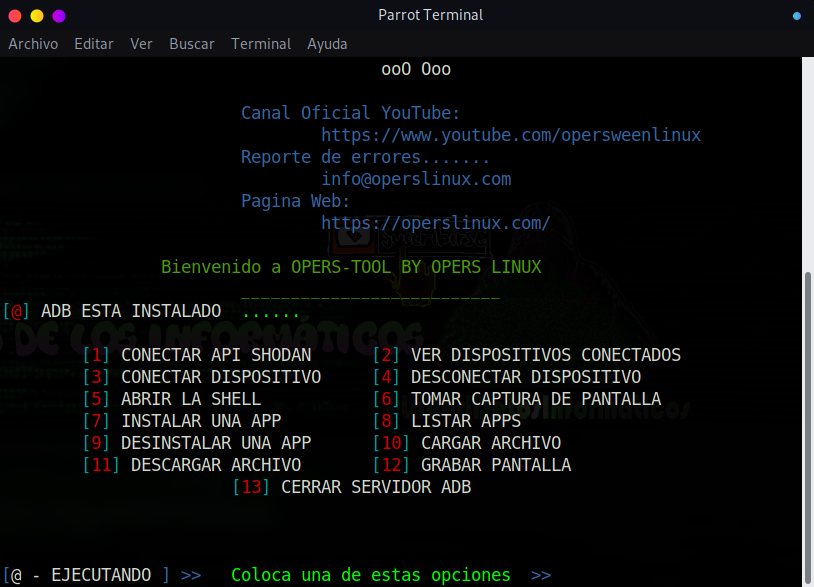
¿Que es ADB (ANDROID DEBUG BRIDGE)?
En su página web oficial podemos ver la explicación pero te pondremos un extracto aquí.
Android Debug Bridge (adb)bookmark_border
Android Debug Bridge (adb) es una herramienta de línea de comandos versátil que te permite comunicarte con un dispositivo. El comando adb permite realizar una variedad de acciones en el dispositivo, como instalar y depurar apps, y proporciona acceso a un shell de Unix que puedes usar para ejecutar distintos comandos en un dispositivo. Es un programa cliente-servidor que incluye tres componentes
Un cliente, que envía comandos. El cliente se ejecuta en tu máquina de desarrollo. Puedes invocar un cliente desde un terminal de línea de comandos emitiendo un comando adb.
Un daemon (adbd), que ejecuta comandos en un dispositivo. El daemon se ejecuta como un proceso en segundo plano en cada dispositivo.
Un servidor, que administra la comunicación entre el cliente y el daemon. El servidor se ejecuta en tu máquina de desarrollo como un proceso en segundo plano.
adb está incluido en el paquete de herramientas de la plataforma de Android SDK. Puedes descargar este paquete con SDK Manager, que lo instala en android_sdk/platform-tools/. O, si quieres el paquete independiente de herramientas de la plataforma del SDK de Android, puedes descargarlo aquí.
A fin de descubrir cómo conectar un dispositivo para usar por medio de adb y cómo usar el asistente de conexión con el objetivo de solucionar problemas comunes, consulta Cómo ejecutar apps en un dispositivo de hardware.
Cómo funciona adb
Cuando inicias un cliente adb, el cliente primero comprueba si hay un proceso del servidor de adb en ejecución. Si no lo hay, inicia el proceso del servidor. Cuando se inicia el servidor, este se vincula con el puerto TCP local 5037 y busca comandos enviados por los clientes de adb; todos los clientes de adb usan el puerto 5037 para comunicarse con el servidor de adb.
Luego, el servidor establece conexiones con todos los dispositivos en ejecución. Localiza los emuladores escaneando puertos con números impares en el rango de 5555 a 5585, que es el que usan los primeros 16 emuladores. Cuando el servidor encuentra un daemon de adb, establece una conexión con ese puerto. Ten en cuenta que cada emulador usa un par de puertos secuenciales (un puerto con número par para las conexiones de la consola y uno con número impar para las conexiones de adb). Por ejemplo:
Emulador 1, consola: 5554
Emulador 1, adb: 5555
Emulador 2, consola: 5556
Emulador 2, adb: 5557
y así sucesivamente.
Como se muestra, el emulador conectado al adb en el puerto 5555 es el mismo que el emulador cuya consola se encarga de la recepción en el puerto 5554.
Una vez que el servidor establece conexiones con todos los dispositivos, puedes usar comandos adb para acceder a esos dispositivos. Dado que el servidor administra las conexiones con los dispositivos y maneja comandos de diferentes clientes de adb, puedes controlar cualquier dispositivo desde cualquier cliente (o desde una secuencia de comandos).
Cómo habilitar la depuración de adb en tu dispositivo
A fin de usar adb con un dispositivo conectado a través de USB, debes habilitar Depuración por USB en la configuración del sistema del dispositivo, que se encuentra en Opciones para desarrolladores. A fin de usar adb con un dispositivo conectado a través de Wi-Fi, consulta Cómo conectarse a un dispositivo a través de Wi-Fi.
En Android 4.2 y versiones posteriores, la pantalla “Opciones para desarrolladores” se encuentra oculta de forma predeterminada. Para poder visualizarla, dirígete a Configuración > Acerca del dispositivo y presiona Número de compilación siete veces Cuando regreses a la pantalla anterior, verás Opciones para desarrolladores en la parte inferior.
En algunos dispositivos, la pantalla “Opciones para desarrolladores” puede encontrarse en otro lugar o tener un nombre diferente.
Ahora puedes conectar tu dispositivo con USB. Para ello, ejecuta adb devices desde el directorio android_sdk/platform-tools/. Si está conectado, verás que el nombre del dispositivo se enumera como “dispositivo”.
Ahora bien ahora que sabes un poco del tema, te recordamos que anteriormente en nuestro canal de YouTube subimos un video donde creamos una herramienta en python para conectarnos a estos dispositivos que estaban desprotegidos por ahí perdido en el internet y te explicábamos que podrías acceder a estos dispositivos sin ningún tipo de contraseña.
Si no viste este video, fue porque Youtube lo elimino de nuestro canal oficial, asi que lo subimos en otro canal, te dejamos el video aqui.
Sin embargo, también es importante saber como funcionan los script de terceros, ya que muchas de las veces estas cosas podríamos hacerlas incluso nosotros mismo y habido casos que algunas herramientas vienen con una puerta trasera, que claro no es el caso de phonesplit.
Pero si queremos concientizar a las personas a investigar como funcionan por detras esas herramientas que usas, incluso si es necesario modificarlas o crear una variación de ese programa para tus necesidades que mejor.
Así que hoy hora de México estrenaremos el siguiente video, donde te explicamos como funciona phonesploit, Mploit por detras y que sepas usar ADB para tu celular, asi que disfrutalo.